Die größte Hürde beim Veröffentlichen auf Twitter und Facebook mit Hilfe von Siri ist das Vokabular. Apple unterbreitet Ihnen jedoch über das Dialog-Fenster von Siri viele hilfreiche Vorschläge, wie Sie mit Twitter und Facebook interagieren.
Siri und Twitter am Mac
Wann immer Ihnen ein Gedanke auf der Zunge liegt, den Sie mit Ihren Followern auf Twitter teilen wollen, denken Sie in Zukunft an Siri. Das Computergehirn nimmt Ihnen in diesem Fall viel Geklicke und Getippe ab.
Stellen Sie sich vor, Sie würden die Twitter-App starten, darin noch die Tasten-Kombination für einen neuen Tweet auslösen. Oder aber Sie öffneten die Nachrichtenzentrale, um darin auf das Twitter-Symbol zu klicken. Erst dann müssten Sie noch die eigentliche Nachrichten formulieren. Sagen Sie doch gleich zu Siri: „Twittere: Schon wieder ein arbeitsreicher Tag vorbei.“ Siri zeigt Ihnen ein Vorschaufenster. Wenn Sie die Sprachassistenz falsch verstanden haben sollte, können Sie den Tweet noch korrigieren. Das gilt natürlich auch, wenn Sie Satzzeichen hinzufügen wollten. Prinzipiell werden Sie von Siri aber unmittelbar gefragt: „Soll ich diesen Text senden?“ Das Mikrofon wird aktiviert und Sie könnten direkt mit „Ja“ antworten. Dann würde der Tweet sofort verschickt. Alternativ klicken Sie auf den „Senden“-Button.
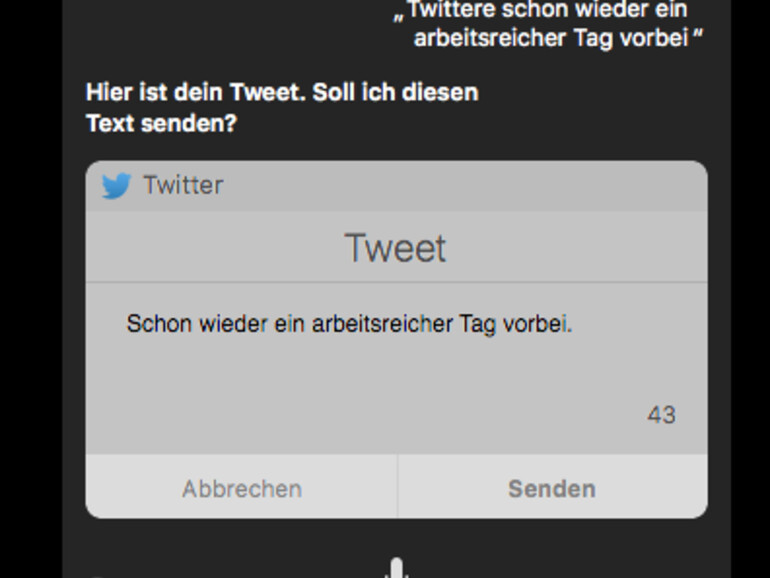
Die Kooperation zwischen Siri und Twitter geht über das Verfassen von Tweets hinaus. Denn Sie können sogar nach Tweets und Trends suchen. Bitten Sie Siri: „Zeige mir Trends bei Twitter“. Sie bekommen eine Auswahl an Tweets gezeigt, samt Avatar der Verfasser, die zu den „Trends“ auf Twitter in den letzten Stunden verfasst wurden. Ein Klick auf einen Vorschau-Tweet öffnet eine größere Übersicht. Zum jetzigen Zeitpunkt können Sie an dieser Stelle nur noch einmal klicken, um den Tweet im Browser zu öffnen. Es ist noch nicht möglich, aus Siri heraus auf einen Tweet zu antworten.
Facebook und Siri am Mac
Die Interaktion mit Facebook und Siri am Mac erlaubt das Veröffentlichen von Status-Updates. Eine Suche, wie bei Twitter, können Sie nicht ausführen.
Wollen Sie ein Status-Update veröffentlichen, ist das Prozedere aber mit demjenigen von Twitter identisch. Sagen Sie: „Neuer Facebook-Status: Ich schreibe gerade.“ Siri zeigt Ihnen eine Vorschau an und fragt Sie, ob es das Update „posten“ soll. Wie in der Twitter-Vorschau können Sie auch im Facebook-Fall ins Textfeld klicken und eine Korrektur vornehmen, sollten Sie Satzzeichen hinzufügen wollen oder mehr.
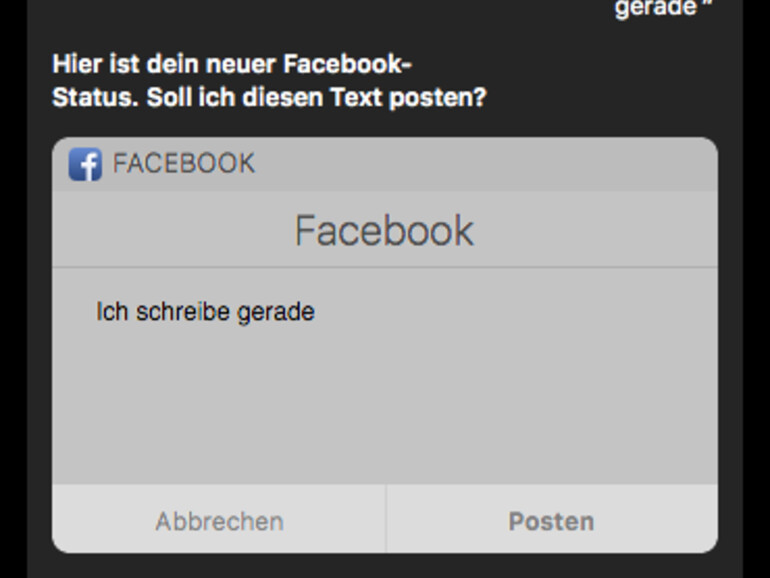

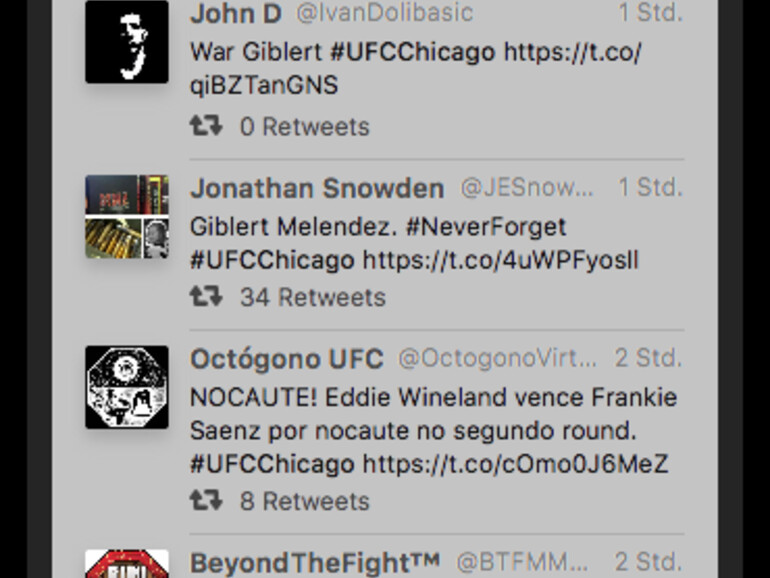

Diskutiere mit!
Hier kannst du den Artikel "macOS Sierra: So veröffentlichen Sie mit Siri auf Facebook und Twitter" kommentieren. Melde dich einfach mit deinem maclife.de-Account an oder fülle die unten stehenden Felder aus.
Die Kommentare für diesen Artikel sind geschlossen.